Začněme správným nastavením kontejneru.
¶ Práva
Pro samotné nastavení lišty v GTM postačí práva bez možnosti publikace, což umožňuje importovat tagy a upravovat workspace. Ovšem pro nasazení na web jsou potřeba práva správce.
¶ Consent Overview
Pro jednodušší kontrolu doporučujeme zapnout funkci "Consent Overview" / “přehled nastavení souhlasu” v nastavení kontejneru. K této akci je zapotřebí mít správcovská práva.
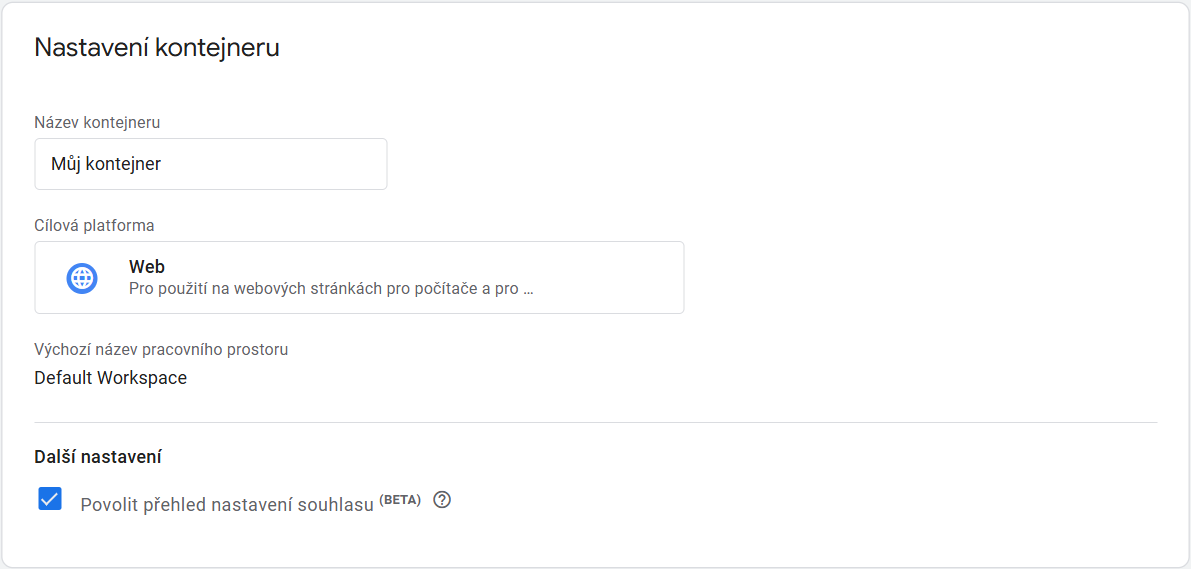
¶ Postup implementace
¶ Import
Pro zjednodušení jsme připravili vlastní export GTM ve formátu JSON, který můžete stáhnout zde.
Stažený soubor je třeba importovat do vašeho GTM. V administraci zvolte možnost "Import", a následujte tyto kroky:
- Zvolte soubor obsahující JSON export.
- Vyberte workspace. Pokud nepracujete s testovací verzí, vyberte existující workspace.
- Zvolte typ importu "Merge" (sloučit).
Výsledné nastavení importu by mělo vypadat jako na obrázku níže. Před potvrzením importu věnujte pozornost náhledu. Pokud import zahrnuje nové položky, není potřeba nic řešit. Pokud dochází k mazání nebo úpravám, doporučujeme pečlivě zkontrolovat změny a rozhodnout, zda je chcete provést.
¶ Nové položky v GTM
Po importu přibude 5 nových tagů. Je nutné upravit pouze tag “Cookies správně - lišta”, kam vložíte zaslaný snippet pro volání našeho skriptu.
Do triggerů přibudou 3 nové položky.
Do proměnných přibyde skript pro parsování first-party cookies, který předává informace do analytických a marketingových proměnných. Na základě těchto proměnných je následně řízen celý "Consent Mode".
¶ Nastavení aktuálních tagů
Pro zajištění správné funkčnosti je nutné nastavit, aby se tagy spouštěly pouze v případě, že uživatel udělí souhlas. U integrovaných tagů není třeba řešit blokaci jejich spouštění, GTM pouze nastavuje informaci, zda mohou být sbírána specifická data či ne.
Integrované tagy zahrnují například Google Analytics, Google Ads a další platformy, které mají přímou integraci v GTM. V nastavení těchto tagů najdete možnost nastavení souhlasu (pokud jste ho aktivovali, jak je popsáno výše). Zde můžete vidět, jaké souhlasy jsou integrované, a v případě, že nejsou vyžadovány další kroky, nastavíte možnost „Není požadován žádný další souhlas“.
Větší úpravy jsou nutné u neintegrovaných tagů, které zahrnují například vlastní skripty vložené přes HTML pole (např. Facebook, Hotjar, LinkedIn, Sklik). Je nutné posoudit, jaká data budou v rámci těchto tagů sbírána, a podle toho nastavit, zda je třeba vyžadovat souhlas pro "ad_storage", "analytics_storage" nebo obojí.
¶ Update Tagy
Update tagy je třeba nastavit tak, aby se spustily okamžitě po udělení souhlasu. V opačném případě by bylo nutné čekat na reload stránky, což by mohlo vést ke ztrátě dat.
Nastavení tagů pro aktualizaci je téměř totožné s původními tagy, ale místo původního triggeru nastavíte trigger na "Event - gtm_consent_update". Toto nastavení není potřeba provádět pro integrované tagy, které jsou spravovány přímo GTM.
¶ Kontrola nastavení
Vedle tlačítka pro přidávání nových tagů je ikona štítu, která symbolizuje ochranu osobních údajů.
Pokud jsou všechny tagy správně nastaveny, neměli byste vidět žádné nevyřešené položky.
¶ Testování na webu
Nejjednodušší způsob kontroly je pomocí nástroje Tag Assistant. Pokud uživatel neudělí souhlas, měla by se načíst cookie lišta s podpůrnými tagy a případné integrované tagy. Bez souhlasu by se například neměly spouštět tagy Heureka a Facebook.
Jako další kontrolujeme update event, při kterém se spustí tag “Consent mode - update” který přepíše consenty na hodnoty, které udělíme.
Dále se spustí evet gtm_consent_update, který by měl spustit update tagy služeb, které se zatím nespustili, jelikož neměli udělený souhlas.
Pokud tagy nefungují správně, zkontrolujte proměnné, jejich hodnoty a nastavení triggerů. Také ověřte hodnoty "Consent Mode" a případné konfliktní skripty na webu.